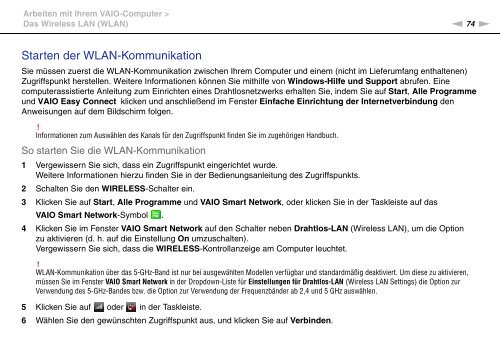Sony VPCSA2Z9R - VPCSA2Z9R Mode d'emploi Allemand
Sony VPCSA2Z9R - VPCSA2Z9R Mode d'emploi Allemand
Sony VPCSA2Z9R - VPCSA2Z9R Mode d'emploi Allemand
Create successful ePaper yourself
Turn your PDF publications into a flip-book with our unique Google optimized e-Paper software.
Arbeiten mit Ihrem VAIO-Computer ><br />
Das Wireless LAN (WLAN)<br />
n 74<br />
N<br />
Starten der WLAN-Kommunikation<br />
Sie müssen zuerst die WLAN-Kommunikation zwischen Ihrem Computer und einem (nicht im Lieferumfang enthaltenen)<br />
Zugriffspunkt herstellen. Weitere Informationen können Sie mithilfe von Windows-Hilfe und Support abrufen. Eine<br />
computerassistierte Anleitung zum Einrichten eines Drahtlosnetzwerks erhalten Sie, indem Sie auf Start, Alle Programme<br />
und VAIO Easy Connect klicken und anschließend im Fenster Einfache Einrichtung der Internetverbindung den<br />
Anweisungen auf dem Bildschirm folgen.<br />
!<br />
Informationen zum Auswählen des Kanals für den Zugriffspunkt finden Sie im zugehörigen Handbuch.<br />
So starten Sie die WLAN-Kommunikation<br />
1 Vergewissern Sie sich, dass ein Zugriffspunkt eingerichtet wurde.<br />
Weitere Informationen hierzu finden Sie in der Bedienungsanleitung des Zugriffspunkts.<br />
2 Schalten Sie den WIRELESS-Schalter ein.<br />
3 Klicken Sie auf Start, Alle Programme und VAIO Smart Network, oder klicken Sie in der Taskleiste auf das<br />
VAIO Smart Network-Symbol .<br />
4 Klicken Sie im Fenster VAIO Smart Network auf den Schalter neben Drahtlos-LAN (Wireless LAN), um die Option<br />
zu aktivieren (d. h. auf die Einstellung On umzuschalten).<br />
Vergewissern Sie sich, dass die WIRELESS-Kontrollanzeige am Computer leuchtet.<br />
!<br />
WLAN-Kommunikation über das 5-GHz-Band ist nur bei ausgewählten <strong>Mode</strong>llen verfügbar und standardmäßig deaktiviert. Um diese zu aktivieren,<br />
müssen Sie im Fenster VAIO Smart Network in der Dropdown-Liste für Einstellungen für Drahtlos-LAN (Wireless LAN Settings) die Option zur<br />
Verwendung des 5-GHz-Bandes bzw. die Option zur Verwendung der Frequenzbänder ab 2,4 und 5 GHz auswählen.<br />
5 Klicken Sie auf oder in der Taskleiste.<br />
6 Wählen Sie den gewünschten Zugriffspunkt aus, und klicken Sie auf Verbinden.